# Types d'entrée (1ème génération)
Grâce aux types d'entrées, vous pouvez voir rapidement de quelle entrée il s'agit. Les icônes utilisées peuvent être ajustées individuellement.
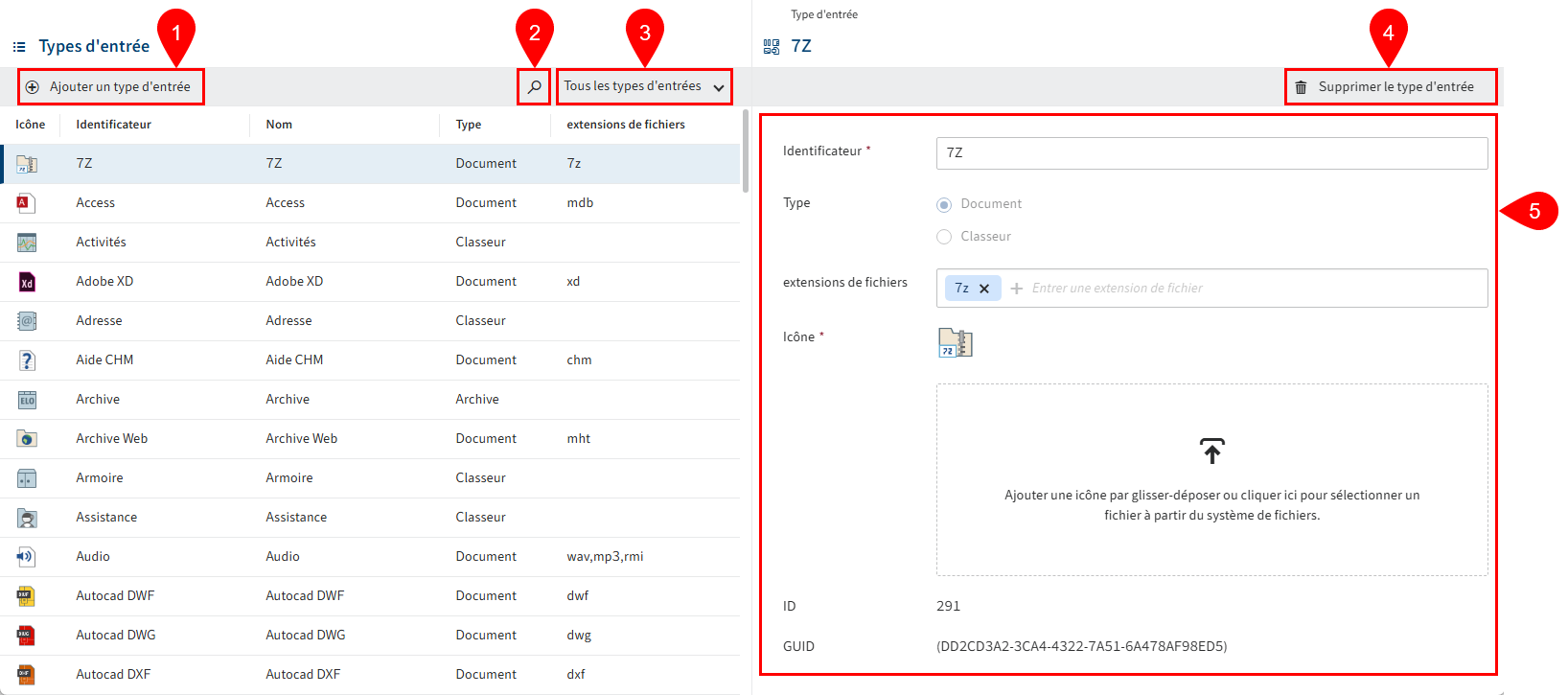
Dans cette section, vous pouvez gérer les types d'entrées à l'extérieur des packages. Un set standard de types d'entrées est fourni par le biais de ELO Setup.
Vous avez les possibilités suivantes dans la section Types d'entrée :
2 chercher un type d'entrée
3 filtrer les types d'entrée
4 Supprimer le type d'entrée
5 Configurer le type d'entrée
# Ajouter un type d'entrée
Veuillez prendre en considération les étapes suivantes pour ajouter un type d'entrée.
Sélectionnez Ajouter un type d'entrée.
Entrez un nom technique dans le champ Désignateur.
Information
Le désignateur doit être univalent.
Sous Type, sélectionnez le type d'entrée (document ou classeur).
Optional : entrez une ou plusieurs extensions de fichier reliées au type d'entrée pour le type Document. Lorsqu'un document avec une extension de fichier correspondante est déposé, le type d'entrée correspondant est assigné automatiquement.
Téléchargez une icône pour le type d'entrée.
- Formats de fichier permis :
- SVG
- ICO
- Formats de fichier permis :
Sélectionnez Enregistrer le type d'entrée.
Le type d'entrée est créé et il peut être utilisé maintenant :
# Niveau supérieur dans l'archive
Pour l'élément racine dans l'archive (nommé niveau supérieur), il est possible de déposer une icône individualisée.
![]()
Vous trouverez les réglages correspondants sous le type d'entrée Archive.
L'ID de ce type d'entrée est définie sur la valeur 9999.